
2022-10-28 17:15:58 编辑:匿名
很多小伙伴在使用Photoshop这款软件时都不得不感叹这款软件的强大功能,软件的图片编辑功能在同软件中是数一数二的,有很多小伙伴都能在软件中进行一般的抠图工作,但是当我们遇上像钢丝网这种难以完美抠图的物体时,该如何操作呢,来看看今天小编为大家带来的这篇教程分享文章吧,让自己的PS技术更进一步!
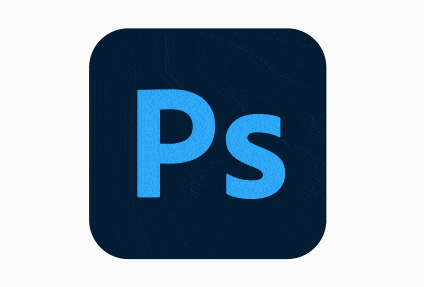
框选铁丝网
用【对象工具】把图片上的铁丝网框选中。

选择反向
右键【选择的反向】把图片的背景选中。

栅格化图层
在图层中,把图片选中,右键选择【栅格化图层】。

删除图片背景
按下【DELETE】键,把图片的背景删除掉。

查看更换图片效果
重新拖入一张风景图片,把它放在铁丝网的图层下面就完成了。

喜欢小编为您带来的Photoshop钢丝网抠图并替换背景的教程吗?希望可以帮到您~更多相关内容尽在Iefans手机教程频道!

有了良好的拍摄技术,还要加上适当的后期处理,才能得到一张让人满意的照片。以下这些图片制作工具专为帮助用户解决工作中的棘手问题而设计,小伙伴们只需发挥自己的想象力,它们能帮大家实现任何创意。